3、把背景图层复制一层,按Ctrl + Shift + ]移到图层的最上面,加上图层蒙版只保留人物脸部及皮肤部分其它地方用黑色画笔擦掉,确定后可以适当降低图层的不透明度,大致效果如图4。

<图4>
4、创建曲线调整图层,对红色及蓝色进行调整,参数设置如图5,6,效果如图7。
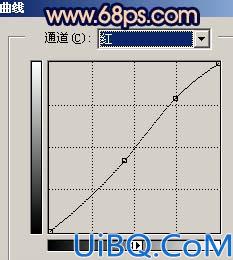
<图5>
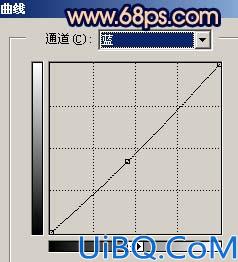
<图6>

<图7>
3、把背景图层复制一层,按Ctrl + Shift + ]移到图层的最上面,加上图层蒙版只保留人物脸部及皮肤部分其它地方用黑色画笔擦掉,确定后可以适当降低图层的不透明度,大致效果如图4。

4、创建曲线调整图层,对红色及蓝色进行调整,参数设置如图5,6,效果如图7。
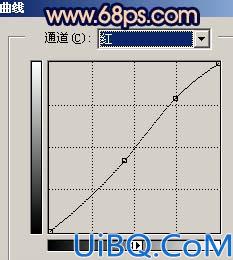
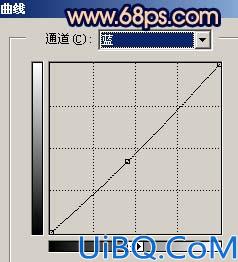

精彩评论